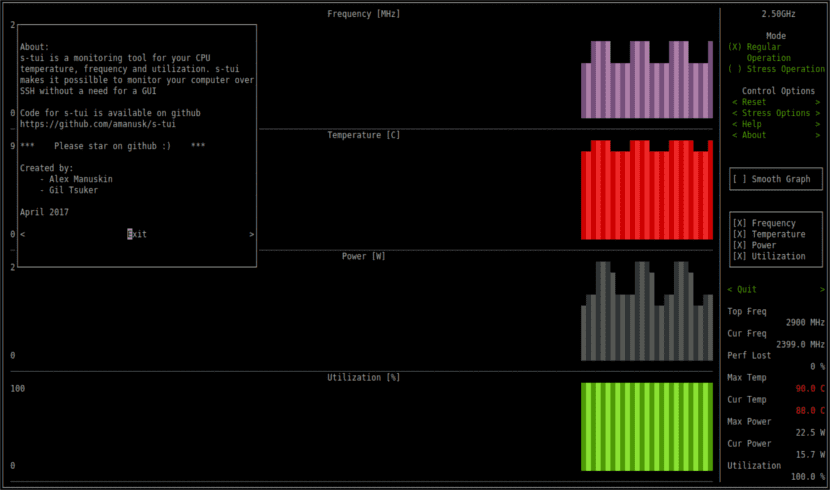
Seuraavassa artikkelissa aiomme tarkastella Stress Terminal UI: tä tai "s-tuita". Tämä on päätelaite, joka on suunniteltu suorittamaan CPU: n stressitesti ja seuranta joka käyttää Gnu / Linuxia. Se on ohjelma, joka ei vaadi X-palvelinta ja se näyttää prosessorin lämpötilan käyttötiheyden ja virrankulutuksen graafisesti. Se on kirjoitettu Pythonissa ja kehittänyt Alex Manuskin.
Stressitestin suorittaminen tietokoneella voi olla hyödyllistä, jos haluat testata onko jäähdytysratkaisu on toimiva tai jos tarvitsemme varmistaaksemme, että meillä on vakaa ylikellotus. Ylikuumenemisen havaitseminen on helppoa s-tuilla, kun näet taajuuden laskun. Se näyttää myös osoituksen menetetystä suorituskyvystä.
Koska työkalu toimii päätelaitteessa, se tekee siitä meille mahdollisen käytä sitä SSH: n kautta. Tästä on hyötyä palvelimien, pienten tietokoneiden, kuten Raspberry-pi, seurantaan tai yksinkertaisesti, jos rakastat käyttää päätelaitetta.
Yksi asia tätä työkalua vastaan on se s-tui ei näytä tarkkoja tietoja noin prosessit käynnissä järjestelmässä. Vain visualisoi yleinen tilanne. Jos etsimämme on työkalu, joka tarjoaa meille tietoa yksittäisistä prosesseista tai näiden prosessien hallitsemiseksi, s-tui ei auta meitä.
Asenna s-tui PPA: sta Ubuntuun
Asennus myös on saatavana asennettavaksi pip: n avulla tai a PPA Ubuntu-järjestelmille. Jos haluat asentaa s-tui: n PPA: sta, meidän on vain avattava pääte (Ctrl + Alt + T) ja suoritettava seuraavat komennot:
sudo add-apt-repository ppa:amanusk/python-s-tui && sudo apt update && sudo apt install python-s-tui
Ohjelman käynnistämiseksi meidän on vain tehtävä terminaalista kirjoita s-tui.
Voimme lisätä ohjelmaan lisää vaihtoehtoja asentamalla stressin. Tällä paketilla voimme suorittaa stressitestin. Tämän paketin asentaminen on valinnaista, mutta se toimii erittäin hyvin. Voit tehdä tämän kirjoittamalla terminaalista:
sudo apt install stress
Jos käytämme stressiä, voimme korostaa prosessorin. Jos valitsemme tämän toimintatilan, näemme, että kaikki kaaviot siirtyvät maksimiarvoihinsa.
Stress Terminal UI -vaihtoehdot
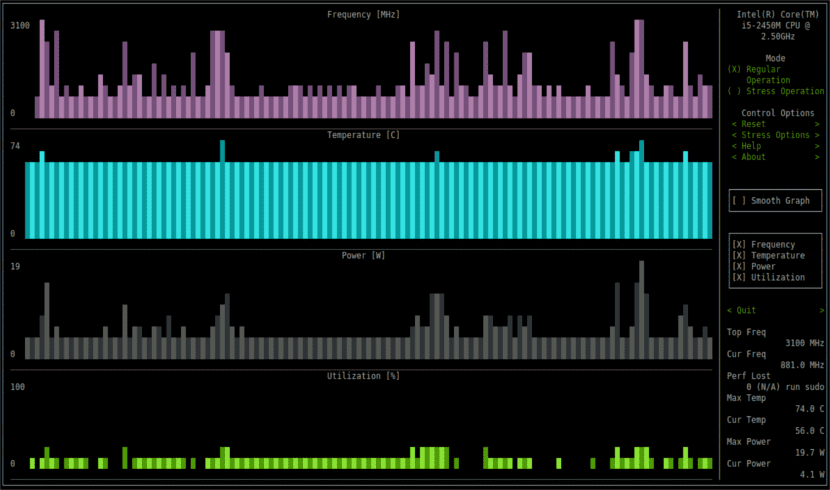
Oletuksena, s-tui yrittää näyttää kaikki anturit, jotka se voi havaita järjestelmässä. Oletusarvoisesti anturit, joita se näyttää, ovat seuraavat:
- Taajuus
- Lämpötila
- Käyttö
- teho
Ohjelmalla on mukava käyttöliittymä ja puhdista se. Jos haluat kaavion, jolla on sileä ääriviiva, tämä on erittäin hyvä vaihtoehto. Yksi kaavioista, jotka s-tui näyttää meille, on sellainen, jossa voimme nähdä tehokaavion. Teholukeman saaminen voi auttaa meitä arvioimaan palvelimena käytetyn kannettavan tietokoneemme virrankulutusta. Itse asiassa saatavana vain Intel-suorittimille.
Jos anturia ei ole saatavana, anturin kaavio ei tule näkyviin. On lisävaihtoehtoja saatavana työkalurajapinnasta. Voimme määrittää kuorman toimimaan stressin alla valitsemalla "jännitysvaihtoehdot".
Voimme halutessasi korostaa muistia / levyä tai käyttää eri määrää CPU-ytimet. Oletusarvo on suurin sallittu ydin enimmäiskuormitusta varten.
Jos haluamme tallentaa kerätyt tiedot, voit aloittaa s-tui –csv-lipulla. Tämä luo CSV-tiedoston, joka sisältää kaikki työkalun suorittamisen aikana kerätyt tiedot.
Jotta voimme nähdä muita CLI-vaihtoehtoja, meidän on vain suoritettava "s-sinä - autat”Saadaksesi apua.
yhteensopivuus
Työkalu testattiin toimimaan X86 (Intel / AMD) -järjestelmät sekä ARM. Esimerkiksi s-tui voi toimia Raspberry-pi: llä ja muilla yhden kortin tietokoneilla. Tuki useammalle järjestelmälle kasvaa, ja voimme pyytää sitä sivulta Github projektista.
Poista s-tui asennus
Tämän ohjelman poistamiseksi käyttöjärjestelmästä meidän on vain avattava pääte ja kirjoitettava siihen seuraavat komennot. Aluksi aiomme poistaa ohjelman seuraavasti:
sudo apt remove python-s-tui
Nyt meidän on vain poistettava PPA luettelostamme. Saavutamme tämän kirjoittamalla:
sudo add-apt-repository -r ppa:amanusk/python-s-tui
clomid clomid http://clomid.work